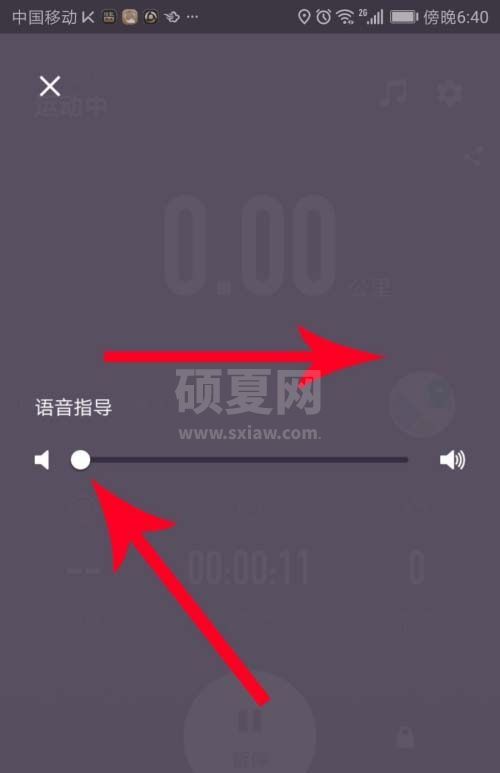keep如何开启语音指导? keep开启语音指导的操作步骤
小伙伴们在使用keep训练的时候,想要开启语音指导,不少伙伴还不知道怎么开启,下面小编就为大家带来keep开启语音指导的具体操作方法,想知道的话就来看看吧。

方法一:
打开手机的网络设置界面,点击链接移动网络/wifi,在没有网络的情况下会影响语音指导播放
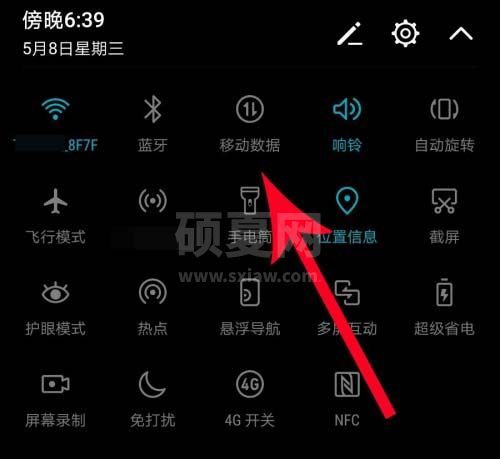
方法二:
1、在keep个人中心页点击“设置”图标
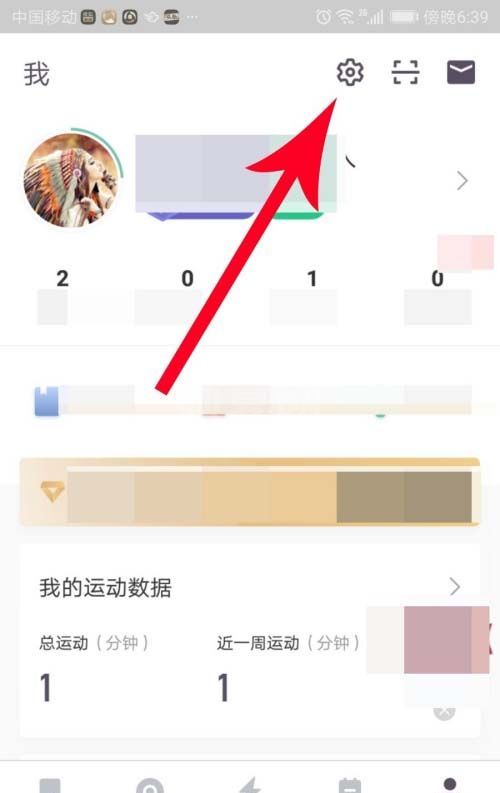
2、打开keep“设置”界面后点击“账号与安全”,接着点击“退出”按钮重新登录keep
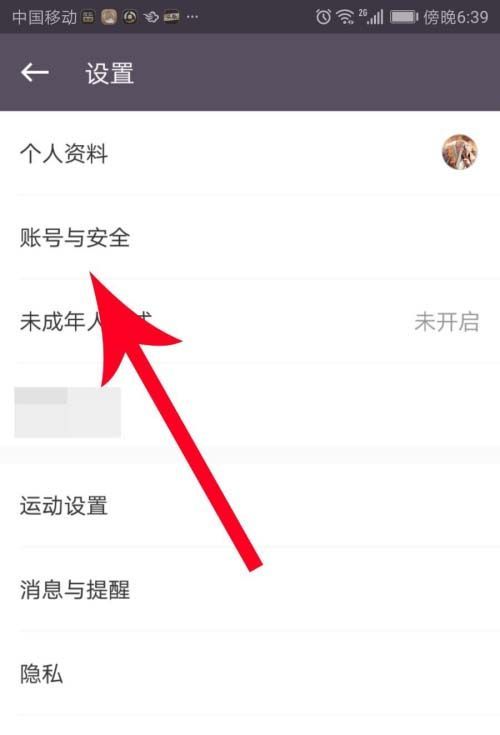
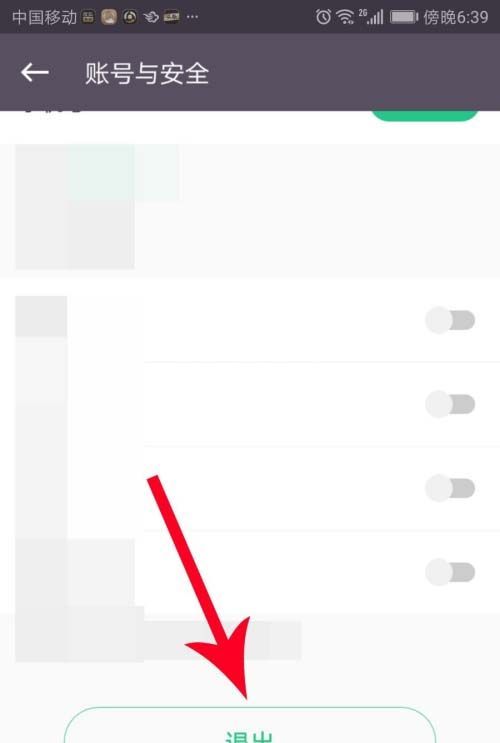
3、重新登录账号后仍旧无法听到语音指导,这时打开“运动-跑步”界面,然后点击“户外跑”
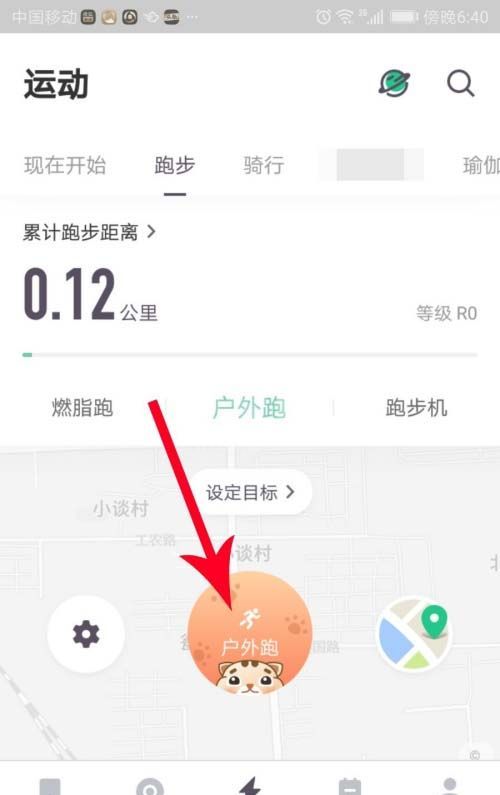
4、打开“户外跑”界面后点击右上角的“音乐”图标
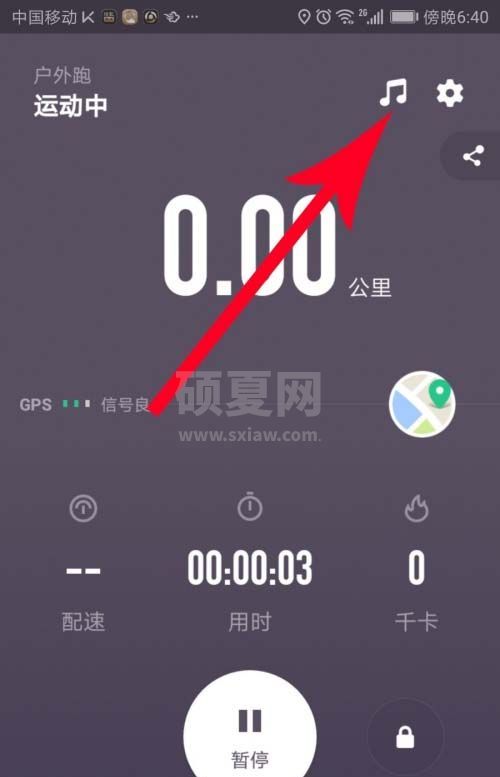
5、打开语音指导“音量设置”界面后,向右拖动滑块增大音量,然后就可以听到语音指导的声音了